win8蓝牙设备删除不了怎么办|win8蓝牙无法删除的解决方法
发布时间:2016-12-12 16:11:30 浏览数:
有时候我们会在电脑插上我们需要的蓝牙设备,但是当使用完了想要删除蓝牙设备的时候却提示正在删除或无法删除,那么遇到Win8蓝牙设备无法删除该怎么办呢,不知道怎么解决的朋友赶紧看看小编整理的win8蓝牙设备删除不了怎么办!
win8蓝牙无法删除的解决方法:
1、我的电脑右键选择“管理”。
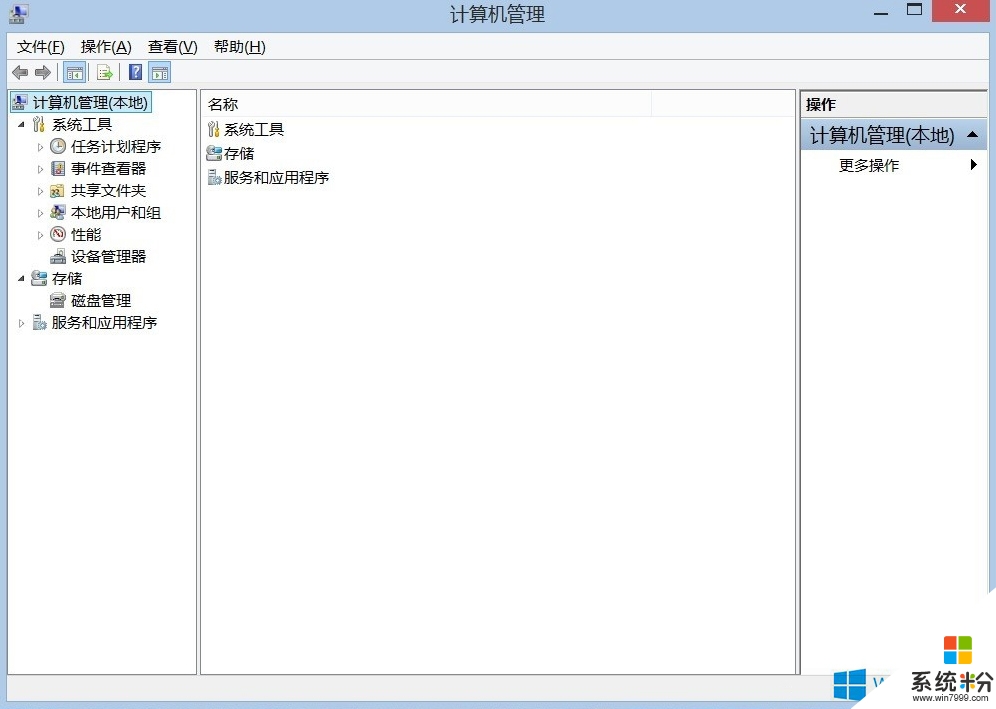
2、选择“服务和应用程序”中的服务。
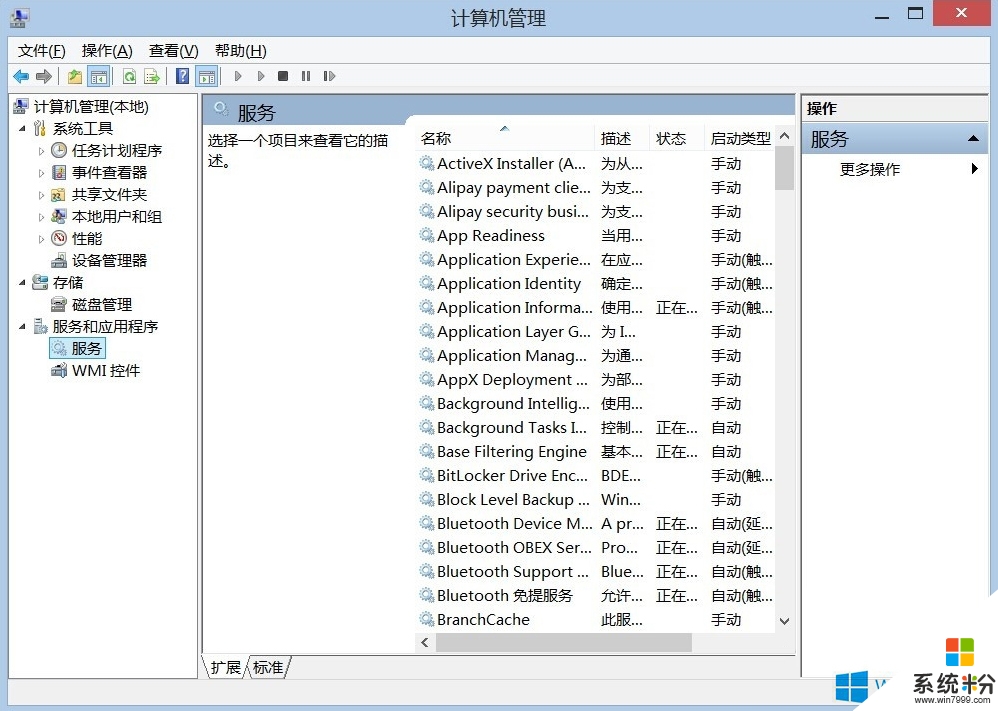
3、选择右侧“Bluetooth 免提服务”。
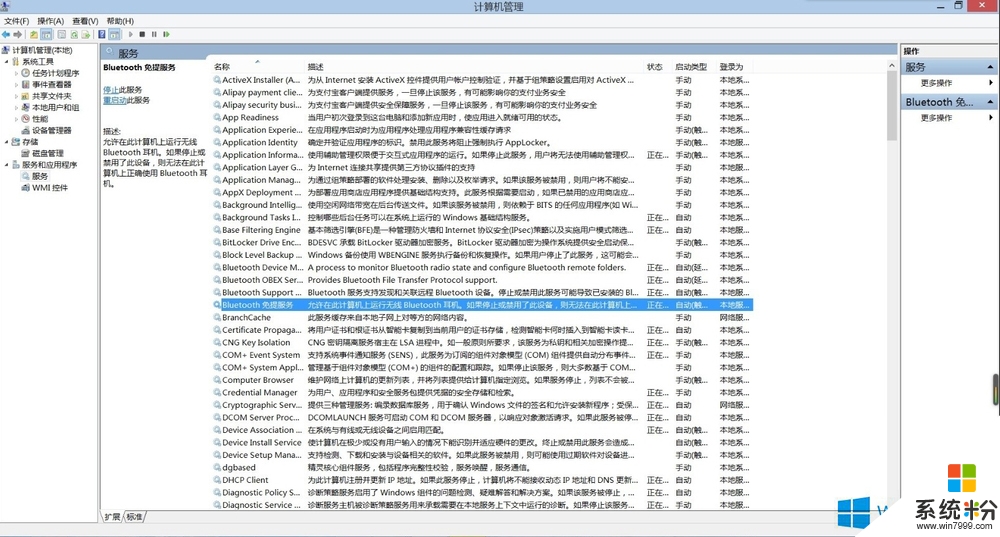
4、双击鼠标左键打开“属性设置窗口”启动类型更改为“自动”点击确定。
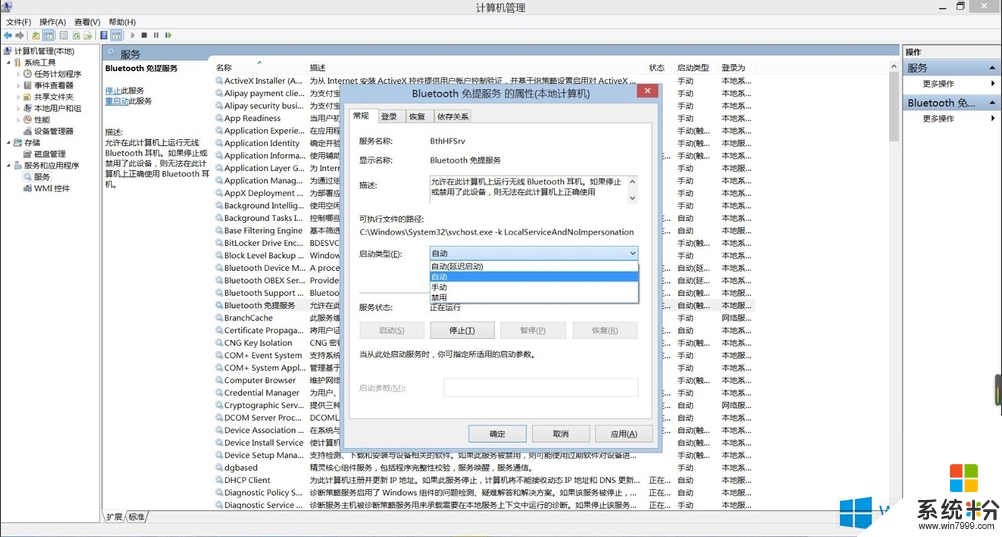
5、选择右侧“Bluetooth Support Service”。
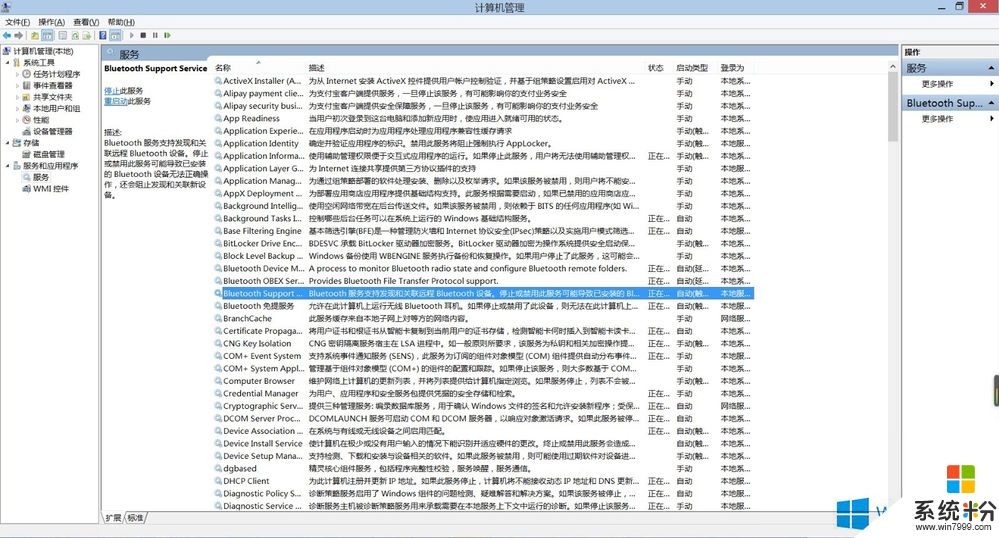
6、双击鼠标左键打开“属性设置窗口”启动类型更改为“自动”点击确定。
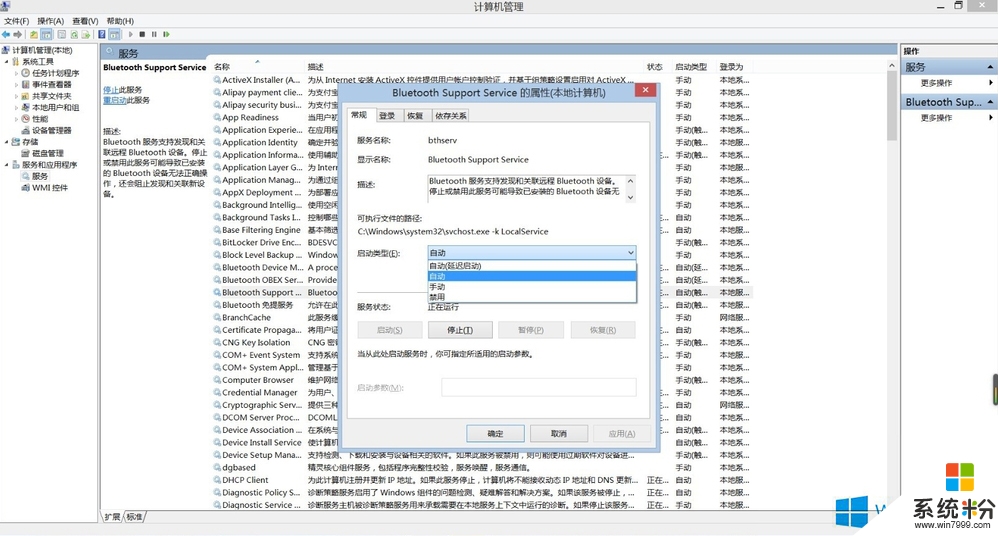
7、选择“电脑设置”打开蓝牙开关,操作完成。点击删除旧设备,短暂等待后系统会自动搜索出新的设备,选择配对把蓝牙设备再次复活。
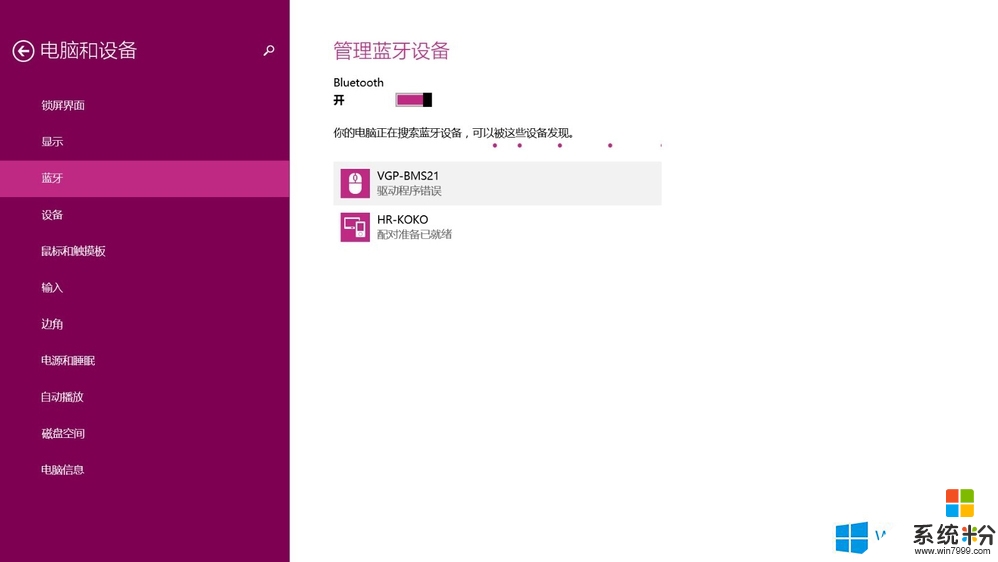
以上就是【win8蓝牙设备删除不了怎么办】的全部内容,出现相同情况的用户不妨参考以上内容操作试试,希望这篇分享能帮助到大家。还有其他的电脑操作系统下载后使用的技巧需要了解的话,欢迎上系统粉官网查看。